
Sisältö
IOS 6: n uusi versio tarjoaa nopeamman pääsyn henkilökohtaiseen hotspot-toimintoon ja muuttaa hieman vaiheita, joilla henkilökohtainen hotspot otetaan käyttöön.
IOS 6: ssa ja iPhone 5: ssä, jossa on iOS 6, päävalikkonäytössä on uusi Hotspot-pikakuvake, jonka avulla käyttäjät voivat käynnistää hotspotin ilman sukellusta syvälle valikoissa.
Nämä vaiheet toimivat vain suunnitelmilla, jotka tukevat henkilökohtaista hotspotia. Uudet Mobile Share -suunnitelmat AT&T: ssä ja Jaa kaikki suunnitelmat Verizonissa sisältävät henkilökohtaisen hotspot-ominaisuuden ilman lisämaksua.
Lue: iOS 6 Vinkkejä ja vihjeitä
Hotspot kääntää iPhonen WiFi-reitittimeksi, jonka avulla käyttäjät voivat liittää WiFi-laitteet Internetiin iPhonen kautta. Tähän kuuluvat kannettavat tietokoneet, tabletit, kannettavat pelikonsolit ja paljon muuta. Ole varovainen, sillä se voidaan kutsua, koska tätä kutsutaan usein, nopeammin kuin iPhonessa.
Jos tietokone ei näe iPhonea hotspotina, käyttäjät saattavat olla paremmin yhteydessä USB: hen, mutta jos se epäonnistuu, yritä kääntää kannettavan tietokoneen WiFi päälle ja pois päältä löytääksesi iPhone-hotspotin.
IPhone Hotspotin kytkeminen päälle iOS 6: ssa
Näpäytä asetukset.
Näpäytä yleinen.

Kytke hotspot-iPhone päälle iOS 6: ssa.
Näpäytä Solu.

Kytke iPhone 5: n ja iOS 6: n kytkeminen päälle.
Näpäytä Hotspot.
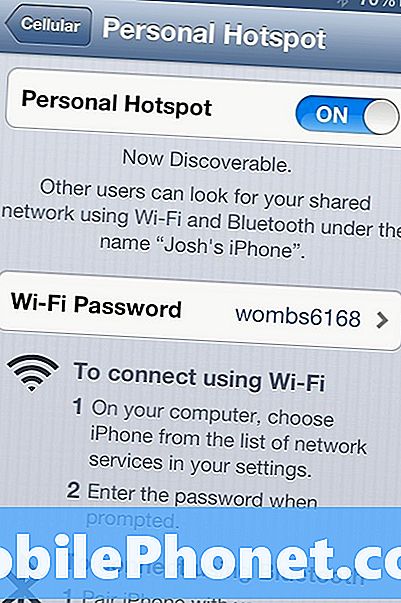
Hotspot On ja salasanan asetukset.
Napauta Vaihda päälle asentoon.
Käyttäjät, jotka haluavat vaihtaa salasanan, voivat napauta salasana-kenttää ja kirjoita uusi salasana.
IPhonen henkilökohtainen hotspot-ominaisuus jakaa Internet-yhteyden WiFi-yhteydellä, eikä useimmissa laitteissa tarvita lisäasetuksia. Lisäksi se jakaa yhteyden USB- tai Bluetooth-yhteyden kautta, vaikka jotkin tietokoneet saattavat joutua asentamaan ohjaimet tai suorittamaan asennusvaihtoehdot tämän työn tekemiseksi.
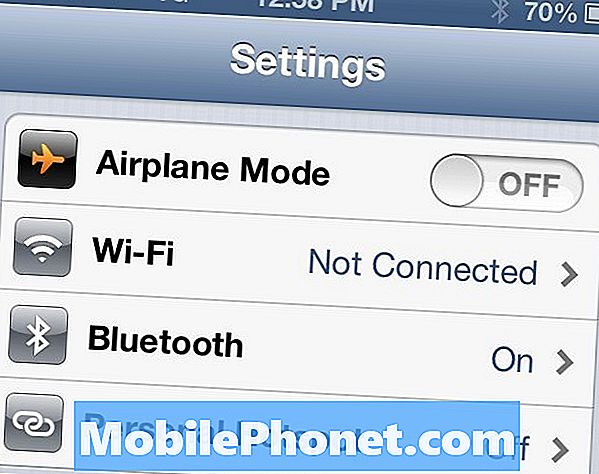
iOS 6 tarjoaa pikanäppäimen Personal Hotspot -ominaisuuteen.

Tämä näyttää iPhonen hotspotiin liitettyjen laitteiden määrän.
Kun olet käyttänyt iPhonen hotspotia kerran, iPhone asettaa pikavalinnan Personal Hotspotiin yleisten asetusten näytössä, aivan Bluetooth-asetuksen alapuolella. Tämä ei kytke hotspotia yhdellä napautuksella, mutta se on pikakuvake Personal Hotspot -asetuksiin.
Aloitusnäytössä ja pienessä ilmoituksessa toisissa sovelluksissa näkyy liitettyjen laitteiden määrä, mikä on helppo tapa selvittää, kuinka monta laitetta käyttää yhteyttä.
IPhone 5 sisältää 4G LTE-yhteyden, joka on jopa 10 kertaa nopeampi kuin iPhone 4S: n 3G-palvelu ja nopeampi kuin monet kotiliitännät.
Tämä lisääntynyt nopeus tekee sidoksesta houkuttelevamman, jopa multimedian intensiiviseen toimintaan, kuten streaming-elokuviin tai TV: hen, mutta ilman rajoittamattomia tietoja käyttäjien olisi varmasti tarkistettava tietojen käyttö, jotta se pysyy paikallaan.
iPhone Hotspot -ongelmat iOS 6: ssa
IPhonen hotspotin käyttö on melko yksinkertaista, mutta on joitakin iOS 6 -hotspot-ongelmia, joita käyttäjät tavallisesti käyttävät. Seuraavassa on joitakin yleisiä iPhone 5 -palvelupisteongelmia.
IOS 6: ssa ei ole Personal Hotspot -vaihtoehtoa
Jos olet päivittänyt iOS 6: een tai tehnyt toisen muutoksen ja iPhonessa ei ole Personal Hotspot -vaihtoehtoa, laitteessa saattaa olla virhe, joka estää sen näyttämisen. Tämä voi tapahtua AT&T-, Verizon-, Sprint-, T-Mobile- tai muilla operaattoreilla. Jos iOS 6: ssa ei ole Personal Hotspot -vaihtoehtoa, sinun on noudatettava näitä ohjeita palauttaaksesi iOS 6: n hotspot-asetukset.
Suora keskustelu ei tarjoa henkilökohtaista hotspot-vaihtoehtoa
Jos sinulla on Straight Talk iPhone 5, jolla ei ole henkilökohtaista hotspot-vaihtoehtoa solukkoon, Straight Talk ei tue iPhone 5: n käyttöä henkilökohtaisena palvelupisteenä. Tätä ongelmaa ei ole korjattu ilman jailbreakingia ja kolmannen osapuolen henkilökohtaisen hotspot-sovelluksen käyttöä, mutta tämä on ristiriidassa Straight Talkin käyttöehtojen kanssa ja liiallinen tietojen käyttö voi johtaa varoituksiin tai irrottamiseen.
Vaihda iPhone 5 Hotspot-salasana
Oletusarvoinen iPhone 5 -henkilökohtainen hotspot-salasana on kirjainten ja numeroiden sekoitus, jota on vaikea muistaa ja joka on myös helppo murtaa, vaikka se näyttäisi olevan suojattu salasana. Näpäytä Asetukset -> Hotspot -> Salasana valita uusi salasana, joka on helpompi muistaa ja turvallisempi.
IOS 6 Hotspotin hallinta
Monet käyttäjät haluavat hallita iOS 6 hotspotia nähdäkseen, kuka on liitetty ja tietoja laitteista. Apple näyttää sinisen palkin, jossa ilmoitetaan, kuinka monta laitetta on kytketty, mutta ei ole mitään keinoa nähdä, mitkä laitteet on liitetty iPhone-henkilökohtaiseen hotspotiin tai hallita niitä erikseen.


